En min tidigare artikel Jag berättade lite om de förändringar som Arch Linux har med avseende på vad jag är van vid att göra i Debian, som vi kommer att se nedan, för vad vi måste göra är att visa dem hur man installerar Arch utan att dö i försöket.
Jag tycker att det är väldigt bra att klargöra att om jag har kommit så långt har det beror på att den utmärkta guiden que Gregory Swords Han har skrivit på sin blogg och från vilken jag tar mycket av hans innehåll för den här artikeln. All beröm till honom.
Tips före installation
För att installera Arch är det första jag rekommenderar att prova det på en virtuell maskin, på det här sättet när vi är säkra på vad vi ska göra kan vi fortsätta att utföra de steg som lärs på vår dator.
Det andra jag skulle rekommendera är att spara alla våra filer om något händer och om möjligt göra en installation med en tom hårddisk. För säkerhets skull.
Och slutligen är mitt tredje tips när jag installerar Arch att ha en annan dator med internetåtkomst om ett problem uppstår eller, om det inte går att skriva ut installationsguiden som vi kan hitta på Arch Linux Wiki.
Arch Linux-installation steg för steg
Jag antar att vi redan har en uppdaterad bild av iso of Arch Linux. Som GEspadas rekommenderar jag att du använder dem som motsvarar datumen: 2013.07.01, 2013.01.04, 2012.12.01, 2012.11.01, 2012.10.06, 2012.09.07, 2012.08.04 eller högre, eftersom de använder samma installationsmetod som vi kommer att beskriva nedan.
Du kan ladda ner den senaste samlingen av isobilden från den här länken:
Det första är att överföra vår bild till ett USB-minne eller bränna den på en CD-ROM «- Verkligen, på 21-talet? ¬_¬
När vi väl har lagt in minnet i USB-porten vet vi vad det heter, för detta kan vi använda kommandot:
dmesg |tail
Vilket kommer att returnera ungefär så här:
[14403.197153] sd 7: 0: 0: 0: [sdc] Skrivskydd är av [14403.197157] sd 7: 0: 0: 0: [sdc] Lägesavkänning: 23 00 00 00 [14403.197299] sd 7: 0: 0 : 0: [sdc] Ingen sida för cachningsläge närvarande [14403.197303] sd 7: 0: 0: 0: [sdc] Antar att enhetens cache: skriv igenom [14403.198325] sd 7: 0: 0: 0: [sdc] Inget cachningsläge sida närvarande [14403.198329] sd 7: 0: 0: 0: [sdc] Antar att enhetens cache: skriv igenom [14403.198726] sdc: [14403.199372] sd 7: 0: 0: 0: [sdc] Ingen caching-läge sida närvarande [14403.199376 ] sd 7: 0: 0: 0: [sdc] Antar att enhetens cache: skriv igenom [14403.199379] sd 7: 0: 0: 0: [sdc] Bifogad SCSI-flyttbar disk
Som du kan se, i det här fallet är mitt minne sdc. Att veta detta kan vi fortsätta med att överföra .iso-bilden till minnet, som måste avmonteras:
$ dd if=archlinux-2013.07.01-dual.iso of=/dev/sdc
Det tar ett tag, men när det är klart startar vi om vår dator och ser till att den startar från USB-enheten.
När datorn startar kommer vi att hitta den här skärmen, och i mitt fall väljer jag det första alternativet (64 bitar).
1. Konfigurera tangentbordet.
När vi laddar meddelandet ser vi något liknande:
Det första du ska göra är att välja tangentbordslayouten vi använder. I mitt fall:
# loadkeys us
Ja, jag talar spanska men mitt tangentbord är på engelska .. så jag använder oss, men om ditt tangentbord är på spanska skulle det vara:
# loadkeys es
Vi kan se alla tillgängliga layouter för tangentbordet med följande kommando:
# ls /usr/share/kbd/keymaps/i386/qwerty
2. Partitionera skivan
Nu kommer den mest kritiska delen av installationen. För att partitionera skivan använder vi ett något komplext verktyg att hantera, kallat cfdisk. Så vi skriver:
# cfdisk
Och något som detta visas om vi har hårddisken utan partitionering:
Vad vi gör med cfdisk är att konfigurera vår partitionstabell. Generellt sett är det normala i Arch Linux att konfigurera fyra partitioner, som GEspadas förklarar:
- Den första, /känga, där de viktigaste filerna för att starta ArchLinux (som kärnan, ramdisk-bilder, bootloader osv.) kommer att lagras. En storlek på 100 MiB rekommenderas (inget behov av att ge det mer utrymme).
- Den andra är partition / (root), där operativsystem och applikationer kommer att installeras (bland många andra saker). Storleken beror på hur du vill använda ArchLinux. Cirka 10 GiB borde vara mer än tillräckligt för ett traditionellt system; Om du tror att du kommer att installera många applikationer (bland annat spel) är det bättre att tänka på 20 eller 30 GiB.
- Den tredje är partition / Home, där våra personliga inställningar, applikationsinställningar (och dina profiler i dem) och traditionellt våra data (dokument, foton, videor etc.) kommer att lagras, så det rekommenderas att avsätta ett stort hårddiskutrymme.
- Slutligen väljer du partitionens storlek byta, plats där information tillfälligt lagras i RAM-minnet (när den är full) på hårddisken. Vilken storlek ska du välja för bytet?
Nu, om vi har en opartitionerad disk, måste vi skapa partitionerna genom att placera oss på ledigt utrymme (ledigt utrymme). Vad vi gör är att ge ange på Nya och det blir inte så här:
Vi ger enter och vi måste sätta den storlek vi vill använda. I det här fallet är den första partitionen som förklarats ovan / boot och den behöver inte mer än 100 MB utrymme, så vi kan sätta något så här:
Och slutligen, när denna partition har skapats, måste vi ställa in den som startbar.
För resten av partitionerna är processen densamma, förutom när vi kommer till partitionen för Swap, för när vi väl skapat går vi till den och vi ger Enter på typ och vi får något så här:
Och vi måste se till att vi har valt alternativ 82.
3. Formatera de skapade partitionerna
Nu måste vi formatera partitionerna som vi konfigurerar med cfdisk. Jag tror inte att det är nödvändigt att säga igen att detta ska ske under ditt fulla och fullständiga ansvar.
För detta använder vi mkfs på följande sätt:
# mkfs -t ext2 /dev/sda1
Denna partition är formaterad i Ext2 som inte har journalföring och därför är boot bland annat mycket snabbare.
Nu formaterar vi partitionerna som motsvarar / och / home, båda i ext4. Jag antar att vi har lämnat Swap-partitionen som sda4.
# mkfs -t ext4 / dev / sda2 # mkfs -t ext4 / dev / sda3
Nu fortsätter vi med att formatera Swap med kommandot mkswap och aktivera det sedan med swapon:
# mkswap / dev / sda4 # swapon / dev / sda4
4. Montera hårddiskpartitionerna
Vi ska montera partitionerna som vi har skapat och formaterat i / mnt. Vi börjar med partitionen för / och vi måste komma ihåg att det inte är sda1, utan sda2. Var försiktig med det.
# mount /dev/sda2 /mnt
När denna partition är monterad måste vi skapa katalogerna / boot och / home i den.
# mkdir / mnt / boot # mkdir / mnt / home
Och vi fortsätter att montera motsvarande partitioner:
# mount / dev / sda1 / mnt / boot # mount / dev / sda3 / mnt / home
5. Är vi anslutna till Internet?
Innan vi går vidare till nästa steg måste vi se till att vi har en internetanslutning.
Jag förstår verkligen inte. Varför kan inte systemets "bas" -paket installeras från själva CD-ROM-skivan som i tidigare versioner? Om någon vet, låt mig veta.
Tja, vi pingar alla IP-adresser som vi vet kommer att returnera ett svar, till exempel:
# ping www.google.com
Och om allt fungerar bra, går vi vidare till nästa steg. Om det inte gör det (något konstigt om du inte använder iso 2012.07.15) måste vi först veta vad namnet på vårt kort är, så vi kör:
# ip link
Vilket kommer att returnera ungefär så här:
1: vad: mtu 65536 qdisc noqueue state Okänt läge STANDARD länk / loopback 00: 00: 00: 00: 00: 00 brd 00: 00: 00: 00: 00: 00 2: enp5s0: mtu 1500 qdisc pfifo_fast state NER-läge STANDARD qlen 1000 länk / eter 18: 03: 73: a3: f3: e1 brd ff: ff: ff: ff: ff: ff 3: wlp9s0: mtu 1500 qdisc noop state NER-läge STANDARD qlen 1000 link / eter 4c: 80: 93: 19: da: 02 brd ff: ff: ff: ff: ff: ff
I mitt fall är kortet jag ska använda det trådbundna, vilket är enp5s0. Vi aktiverar nätverket med följande kommando:
# ip link set enp5s0 up
och det tilldelas en dynamisk IP via DHCP:
# dhclient enp5s0
Om du ska ansluta via WiFi, vänligen läs denna länk.
6. Installera bassystemet
Nåväl, vi har internet och nu måste vi köra:
# pacstrap /mnt base base-devel
pacstrap är det nya Arch Linux installationsskriptet. När vi kör den börjar den ladda ner och installera nödvändiga paket för att Arch ska fungera.
Och låt oss ta en paus här. Om de, som jag, har förvaren på en lokal server, måste vi redigera filen /etc/pacman.d/mirrorlist och lägg till vår repos väg. Till exempel i mitt fall lade jag bara till framför speglarna som är konfigurerade:
Server = http://192.168.26.1/archlinux/$repo/os/$arch
Och redo.
Om vi har en trådbunden anslutning installerar vi:
# pacstrap /mnt ifplugd
Om vår anslutning är wifi:
# pacstrap /mnt wireless_tools wpa_supplicant wpa_actiond dialog
Slutligen installerar vi sudo
# pacstrap /mnt sudo
7. Installera GRUB
Nu fortsätter vi med att installera Boot Manager, i det här fallet Grub2. För detta utför vi:
# pacstrap /mnt grub-bios
Det är giltigt att klargöra att detta namn, som namnet antyder, är avsett för oss som använder BIOS. Om det du har är UEFI, läs den officiella dokumentationen om det och om du är intresserad av att använda syslinuxeftersom GSpader lämnar oss en utmärkt guide för det.
8. Generera fstab-filen
Nu ska vi berätta för fstab hur vi har våra partitioner etablerade ... för detta utför vi:
# genfstab -p /mnt >> /mnt/etc/fstab
9. Ställa in resten av systemet
För att konfigurera resten av systemets saker måste vi göra det genom en chroot. För detta sätter vi:
# arch-chroot /mnt
Nästa steg är att fastställa vad namnet på vår dator kommer att vara. Min heter Vostro så jag springer bara:
# echo vostro >> /etc/hostname
Nu skapar vi en symbolisk länk från / etc / localtime till / usr / share / zoneinfo // (ersätter och beroende på din geografiska plats). Till exempel för Kuba:
# ln -s /usr/share/zoneinfo/America/Havana /etc/localtime
Senare måste vi konfigurera filen som motsvarar lokalerna, som finns i /etc/locale.gen.
Vi öppnar den med en textredigerare (nano i det här fallet) och avmarkerar de språk som ska användas. I mitt fall avkommenterade jag es_ES.UTF-8 UTF-8, men jag kunde ha okommenterad es_CU.UTF-8 UTF-8. Det såg ut så här:
#es_EC ISO-8859-1 sv_ES.UTF-8 UTF-8 #es_ES ISO-8859-1
Sedan utför vi:
# echo LANG="es_ES.UTF-8" >> /etc/locale.conf
Och slutligen, för att allt detta ska träda i kraft (och jag säger detta av min egen erfarenhet) måste du utföra kommandot:
# locale-gen
Att generera vår plats som är uppenbart.
Nu måste vi ställa in standardtangentbordslayouten. Vad vi gjorde i det första steget var att bara ställa in det för den aktuella sessionen.
# echo KEYMAP=us >> /etc/vconsole.conf
Vad sitter vi kvar med? Väldigt lite. I ett steg ovan installerade vi GRUB men konfigurerade det inte. Och det är vad vi kommer att göra nu:
# grub-install /dev/sda
Och vi skapar grub.cfg-filen med följande kommando:
# grub-mkconfig -o /boot/grub/grub.cfg
Vår vän GEspadas, efter att ha upprepat installationsprocessen flera gånger, märkte ett irriterande fel i GRUB (inte ett ArchLinux-fel), vilket visar för en bråkdel av en sekund ett felmeddelande när systemet startades:
Välkommen till Grub! fel: filen '/boot/grub/locale/en.mo.gz' hittades inte
Hur som helst, lösningen som GEspadas föreslår är att utföra:
# cp /boot/grub/locale/en@quot.mo /boot/grub/locale/en_US.mo
Nu fortsätter vi med att skapa den första RAM-disken:
# mkinitcpio -p linux
Och vi är nästan klara ... vi måste bara göra något väldigt viktigt: Ändra, eller snarare, sätt lösenordet för root. Så vi kör:
# passwd
När du lämnar chroot, avmonterar vi partitionerna och startar om:
# exit # umount / mnt / {boot, home,} # reboot
10. Skapa vår användare
För att lägga till min användare använde jag följande kommando:
# useradd -m -G audio,lp,optical,storage,video,wheel,games,power,scanner -s /bin/bash elav
Grupperna är som följer:
audio - Uppgifter som involverar ljudkortet och relaterade applikationer.
lp - Skrivarhantering.
optisk - Hantering av optiska enheter (CD, DVD, etc).
förvaring - Hantering av olika lagringsenheter.
video- - Uppgifter som involverar grafikkortet och hårdvaruacceleration.
hjul - Väldigt viktigt! Så att användaren kan använda sudo.
spel - Behövs för skrivbehörighet för spel.
kraft - Nödvändigt för att kunna stänga av och starta om systemet.
Skannern - Administration och användning av digitaliserare (skannrar).
Vi öppnar filen / etc / sudoers och tar bort raden:
# %wheel ALL=(ALL) ALL
11. Aktivera nätverkshanteraren
Jag vet inte om dig men jag använder NetworkManager för att hantera mina nätverksanslutningar och gränssnitt.
Först stoppar vi nätverksdemon:
# systemctl stop net-auto-wireless.service
Därefter inaktiverar vi nätverksdemonerna som körs.
# systemctl disable net-auto-wireless.service
Slutligen stoppar vi våra nätverkskort. Om vi inte vet vad de är, måste vi bara skriva:
# ip link
I mitt fall skulle det vara:
# ip länk som enp5s0 ner # ip länk som wlp9s0 ner
Vi aktiverar NetworkManager så att det börjar vid start med följande kommando:
# systemctl enable NetworkManager
Du kan starta NetworkManager-demonen omedelbart med följande kommando:
# systemctl start NetworkManager
I mitt fall att jag använder KDE behöver jag bara installera paketet kdeplasma-applets-networkmanagement när jag har installerat min skrivbordsmiljö, men vi kommer att se detta i nästa artikel.
- Aktivera nätverket utan NetworkManager
Om vi ansluter via DHCP och vi inte behöver hantera nätverket manuellt måste vi bara utföra:
# systemctl aktiverar dhcpcd@enp5s0.service # systemctl start dhcpcd@enp5s0.service
Visst, de måste ersätta enp5s0 med namnet på ditt nätverksgränssnitt.
Och det är det .. Vi har redan installerat, konfigurerat och kört Arch Linux. I nästa artikel kommer vi att se hur man installerar KDE utan att dö i försöket 😛
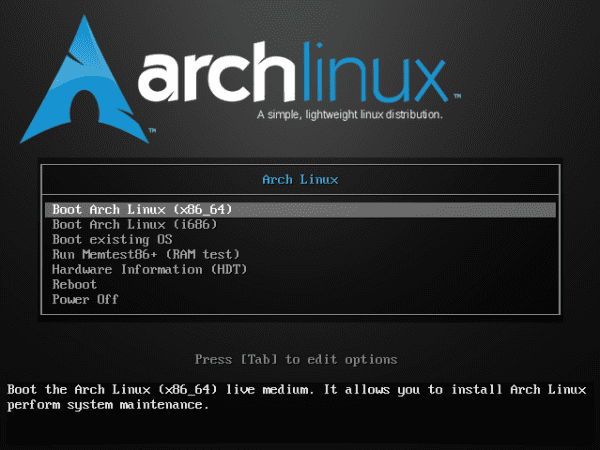

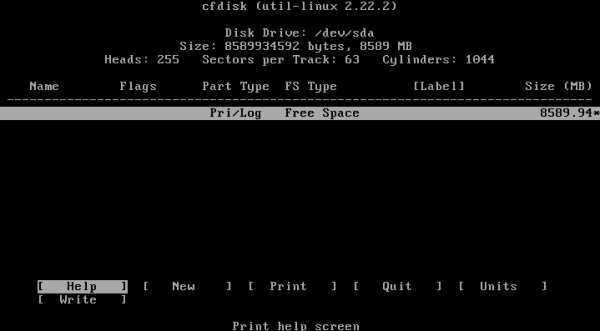



Säg bara tack, tack så mycket för artikeln. Även om det är nästan detsamma som det som publiceras på engelska på webben är allt du kommenterar på ett personligt sätt ovärderligt, för att inte tala om översättningen.
Hälsningar!
Ha en trevlig dag 😉
TooManySecrets
Du är välkommen .. tack till dig för kommentaren, även om mycket av det du ser redan har förklarats (och har tagits) från GEspadas guide.
Hej ,,, många grattis till din publicering, den är mycket välstrukturerad och mycket ren i design, något som många glömmer och är mycket viktigt för oss slutanvändare ,, Jag vill dela med mig av att jag försöker installera ArchLinux med LVM jag letade efter för dokumentation förutom att jag fortsatte wiki-handboken men alla kunde inte starta och jag fick det hemska meddelandet: "Det går inte att hitta partitionen / dev / mapper / lvarch0-lvraiz" och jag blev trött på att prova flera alternativ, min maskin är inte avancerad alls, det är en HP med petium 4 HT och en 160 GB SATA-skiva, gör all konfiguration i mkinitpio med allt som wiki sa, med tanke på att det var ett rungande fel, jag föredrog att installera Debian 7 och jag blev förvånad över hur jag upptäckte LVM-partitioneringen som redan fanns på skivan (till följd av försöken att installera ArchLinux) och nu är jag bekväm eftersom jag till och med installerade Gnome med Gnome-skalet; nu tar jag del av Networkmanager för att avsluta med den grundläggande installationen av min Debian eftersom det verkar väldigt konkret och tydligt för mig ,,, snälla, när som helst ledig tid, kan du hjälpa oss med något dokument precis som mopp men det talar om en metod ofelbar arklinuxinstallation med LVM- och SATA-skivor ,,,, Jag kom också över Gespadas-manualen men den talar bara om en ordentligt inspirerad manual för installation av hårda partitioner, i förväg tack så mycket för din tid som investerats i oss alla ,,, 🙂
Jag skulle också ta tillfället i akt och fråga varför de tog bort installationsprogrammet som Arch hade
För frihet tror jag, eftersom i det gamla följdes en serie steg ... rätta mig om jag har fel.
På grund av brist på underhåll, från vad jag hörde. Hur som helst skulle jag ha velat att Arch skulle ha en installatör som den som OpenBSD har.
Artikeln är utmärkt, jag hoppas en dag att uppmuntra mig och omsätta den här artikeln i praktiken.
Tack så mycket för handledningen, Arch Linux är en distro där jag fortfarande har en skuld att installera, jag kunde installera FreeBSD och OpenBSD, och även Slackware 😀 Tack!
förlåt, väntande är, ah! och gentoo Jag har också en skuld med denna distro, häromdagen laddade jag ner beräkna Linux och jag gillade det mycket.
Jag försökte Slackware enligt DMoZ-guiden som jag hade publicerat i dessa delar, och sanningen är att jag blev imponerad av hur lätt det är att installera.
Slackware har den coolaste konsolen jag har provat hittills.
Tja, elavkollega .. Mycket bra guide som liknar Gregorio ..
Jag känner mig väldigt bekväm med att installera ArchLinux, jag älskar det bara.
Hälsningar ..
Bra artikel !!
Grub-meddelandet har funnits länge för att fixa det:
mkdir -p / boot / grub / locale
cp /usr/share/locale/en\@quot/LC_MESSAGES/grub.mo /boot/grub/locale/en.mo
exportera LANG = es_ES.UTF-8
mkinitcpio -p linux
I arch wiki var det någonstans, i nummer 1 av HDMagazine kan du också se lösningen på det meddelandet.
Mkinitcpio -p är inte nödvändigt, jag tappade klämman med kopiera / klistra in XDD
Mer än en lösning verkar det som en lapp för att lura Grub att sluta kasta den där buggen.
Export LANG = es_ES.UTF-8 sak inte heller vettigt. Du ändrar helt enkelt värdet på LANG-konsolvariabeln till det värdet i den sessionen. Det har inget att göra med grub.
hälsningar
@Elav: Tack för att du överväger min ödmjuka handledning! Det är bra att veta att det fortfarande är giltigt. Jag hoppas få din uppdatering snart. En kram bror!
Du är välkommen, tack till dig för om din guide skulle ha varit svårare för mig att ha installerat Arch.
Bra självstudier: P. Med en av dina uppdateringar till systemd
Utmärkt artikel, jag ska skriva ut den för att ha den till hands.
Med så många bågskyttar runt (inte en nedsättande kommentar, jag älskar Arch) är det fantastiskt att det fortfarande inte finns någon grafisk installatör.
Installera Antergos, om det inte är med Gnome är det praktiskt taget som att installera Arch med grafiskt installationsprogram och Yaourt ingår
Det kan vara uppenbart men vi kan skapa partitionerna med en live-cd av vilken distribution som helst i grafiskt läge och spara oss själva lidandet av cfdisk.
Vid den senaste installationen av isos, om du har fast internet, är det inte längre nödvändigt att höja nätverket med något kommando för att installera systemet. Och vi får inte glömma att den bästa installationshandledningen är guiden för nybörjare på den officiella webbplatsen.
Enligt min mening är CFDisk ganska enkel och de grafiska versionerna tar sin tid att ladda gränssnittet.
Med cfdisk är det mycket snabbare och lättare. Det ger bara storleken på partitionerna och typen av filsystem.
Även i Slackware är CFDisk densamma som Archs. Resten av formateringen hanteras av Slackwares KISS-guide.
Ditt bidrag är uppskattat, jag använder för närvarande Manjaro och jag är väldigt nöjd med distro, men flera gånger har det gått igenom mig att prova moder distro, för att njuta av blödande kant i sitt maximala uttryck 🙂
Även om jag redan tidigare har försökt installera den virtuellt, och när jag var klar med att utföra handboken till bokstaven såg ingenting ut för mig, vilket antyder att det tar mycket tid och önskan att installera det.
Bra tuto. Dessutom uppmuntrade du mig att göra en kort Slackware-självstudie utan att dö i försöket (självklart når jag nivån att lämna Slackware med KDE på spanska).
Hur som helst, jag kommer att hålla ett öga på Arch om de har fixat Iceweasels spanska språkpaket.
Jag letade efter lite information så här för att se om jag försöker denna distro som många berömmer, men om det ser tröttsamt ut och är som arkaiskt, undrar jag att inte slösa tid är tid jag skulle använda det för att anpassa mitt skrivbord efter min smak.
Det bästa som Arch har är Yaourt (han ger PPA för ****), när jag tittade på allt som finns tillgängligt satte jag detta ansikte: http://i1215.photobucket.com/albums/cc502/sch19/Host-Series/surprised-rainbow-face-l.png
Jag tror att du menar AUR, eftersom yaourt är en AurHelper, och det är sant. AUR (Arch User Repository) är det bästa som finns.
Det finns många av dem, jag använder för närvarande packer, vilket verkar för mig att det är på samma nivå som yaourt, jag tittar på vilket programmeringsspråk de är skrivna men jag kan inte hitta det
ATT DET ATT AT
Jag har varit i Arch Linux i nästan två år, jag började på allvar i GNU / Linux-världen, genom den stora dörren och jag är inte ledsen. Att Arch Linux inte är stabilt varje gång jag tror det mindre är det sant att det ibland finns starka förändringar, men ingenting som inte löses i Arch-wiki, i forumet eller genom de officiella tillkännagivandena ... och om du inte Du vill inte vara arg, du uppdaterar bara inte den delen av förändringen och lämnar den för när det är absolut nödvändigt ... när Arch är konfigurerad glömmer du allt.
Jag är så bekväm med Arch att jag inte är frestad att byta till Distro. Jag känner att allt du kan få från alla andra Distro du kan skräddarsy på Arch.
Obs! Jag är inte en expertanvändare.
Praktiskt taget alla steg är identiska med en gentoo (skillnaden är i punkterna 6 och 11), jag är inte förvånad över att installationsprogrammet har tagits bort, eftersom det krävs viss precision med konfigurationsfilerna för båda distros.
Bra!.
Låt oss ge Arch en chans att se hur det går.
mycket bra, men hur kan du göra en handledning om de lokala förvaren
Utmärkt tuto, jag hade inte uppmuntrats att prova det, jag gjorde det bara i Virtual Box och jag tror att jag på kort tid kommer att installera det som bassystem för min Alienware M11x, lite extra rekommendation för mitt Wireles-kort
Nätverkskontroll: Broadcom Corporation BCM43224 802.11a / b / g / n (rev 01)
hälsningar
bra,
Jag blev imponerad när jag läste artikeln om hur Arch-installationen har förändrats, innan det verkade mycket enklare än nu, behövde du inte ens höja nätverksgränssnittet "åtminstone så långt jag kommer ihåg." Under installationen följdes en serie steg för att installera bassystemet och sedan var det typiska att göra att placera kde, ljudet och andra ... som i en debian-nätinstallation.
Nu är det fortfarande mer manuellt, kanske mer än nödvändigt, jag vet att det för tiden verkar för mig en fördröjning att behöva utföra en installation på det sättet.
Stöd för system som förenklar våra liv och inte tvärtom.
Hej, hur mår du? Din artikel är väldigt bra, jag är nybörjad och jag vill att du ska berätta för mig, för efter att jag har ställt in lösenordet för root, lämnar jag chroot, jag tar bort partitionerna och startar om systemet, efter omstart frågar det mig en användare och ett pass som uppenbarligen inte skapar enligt stegen i handboken, eftersom det är i steg 10 där jag får instruktioner om att utföra den här åtgärden, gjorde jag något fel? Ska detta inte hända? Bör meddelandet visas som i början av installationen när du startar om efter installationen? eller hur gör jag för att utföra den här åtgärden. Eftersom, som jag antyder, kan jag inte komma åt systemet genom att be mig om ett användarnamn och ett pass. först och främst tack.
inloggning: root
Lösenord: det du har lagt ovan.
Uyyy tack till GEspadas 🙂 som tar sig tid att skriva dessa artiklar, tack vare honom träffade jag Manjaro 🙂
Hur lägger jag in lösenordet till den skapade användaren? Jag vet inte hur jag kommer åt det.
passwd-användare
uppenbart att ändra "användare" efter kontonamn
Allt var bra tills jag läste, du behöver en nätverksanslutning för att installera WTF !! ... Jag kommer att slutföra installationen av Archbang på min bärbara dator, äntligen ... Jag har en 10 GB disk, är det nödvändigt att skapa alla partitioner?
Mycket bra guide !! En fråga, varför använder du ifplugd istället för att aktivera systemctl dhcpcd@dittkort.tjänst? Någon specifik anledning?
Hej @elav, jag har installerat Arch Linux många gånger med det gamla installationssystemet (utan systemd), och även om den nya metoden är mycket mer praktisk och attraktiv för mig, hade jag beslutat att vänta på att turbulensperioden skulle passera (migrering till den nya installatören) som denna fenomenala Distro utsattes för, verkar nu vara en bra tid att installera den, men först ett par frågor.
Hur stabil är den?
När du installerar ett paket föreslår pacman i vissa fall att du redigerar vissa konfigurationsfiler (åtminstone i föregående installationsprogram), men många gånger, eftersom det är en lång installation, tappar jag läsningen, eftersom jag är i tty och jag kan inte återgå till omläsning.
Vilka är .log-filerna för pacman-installationerna, om några?
Lyckligtvis finns det flera erfarna Arch- och derivatanvändare här, så det blir lättare för mig att behålla denna Distro vid xD-svårigheter.
Utmärkt bidrag @elav.
Hälsningar.
Vad som är en riktig röra är att installera Arch med UEFI. För när en guide? 😀
Låt mig veta om du hittar någon.
En fråga, @elav:
När jag kör kommandot:
# pacstrap /mnt ifplugdUpprättar det definitivt anslutningen mellan reporna eller nätverket i sig?
Ursäkta mig elav, men din handledning för att installera Arch Linux gjorde underverk för mig, och jag har inte längre några klagomål om Arch. Jag är nu debian + slacker + bågskytt.
LOL XD! - Både fysiskt eller virtualisera dem för att vara "På" i alla dessa system?
Jag använder vanligtvis bara en bas "stabil" distro och sedan virtualiseras allt: D! - Hur gör du det?
Jag har bara en fråga, häromdagen laddade jag ner en serie och när jag ville skicka den till min externa sa den att jag nekades åtkomst, då visade det mig ett fel som sa att det inte kunde monteras i RUN-mappen ………. Men om han kopierade eller klippte till en pendrive om det hände, har någon annan hänt honom?
Hej, det är: echo LANG = »sv_ES.UTF-8 ″ >> /etc/locale.conf
Jag säger det eftersom det annars ger mig ett fel när jag loggar in
Det stämmer .. tack för tipset.